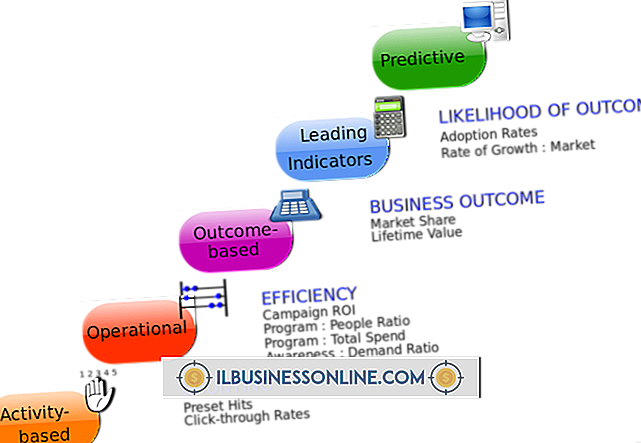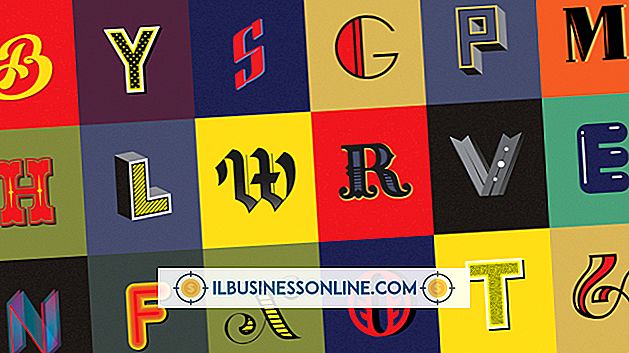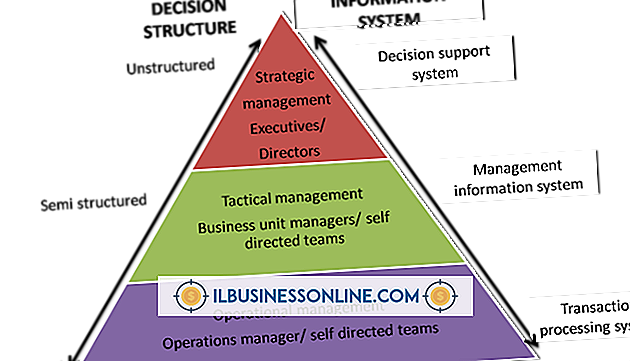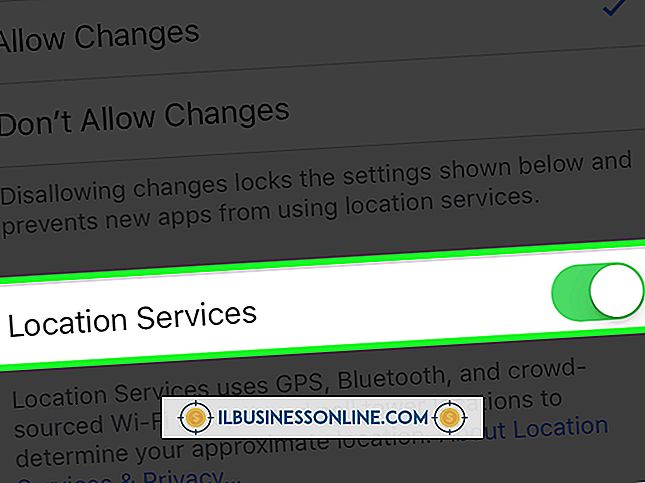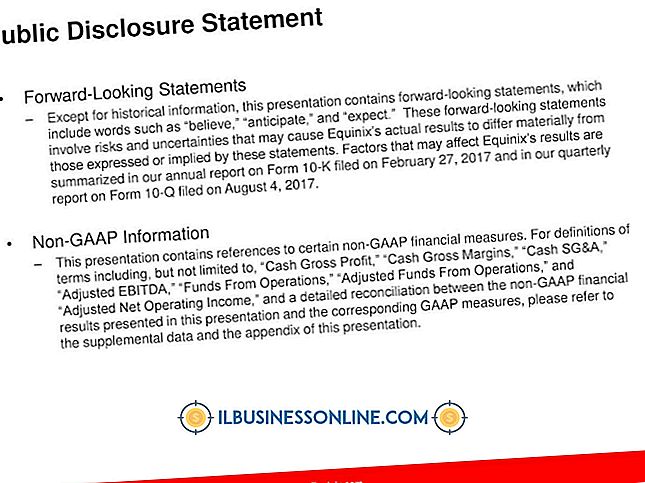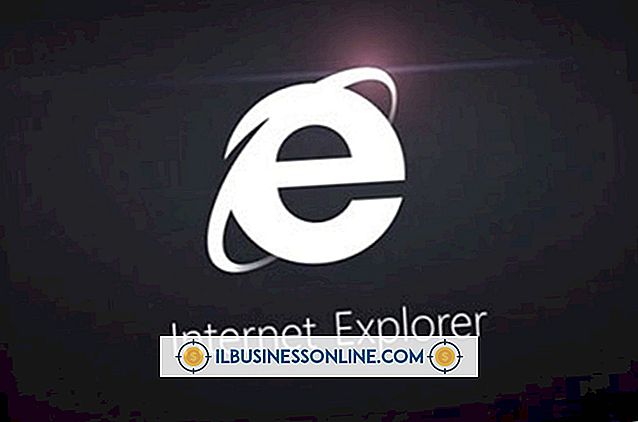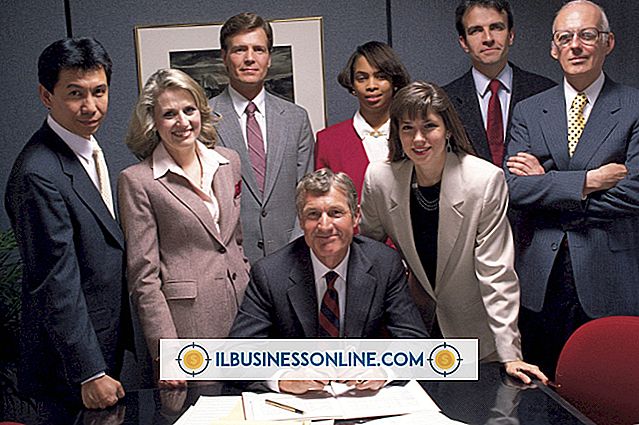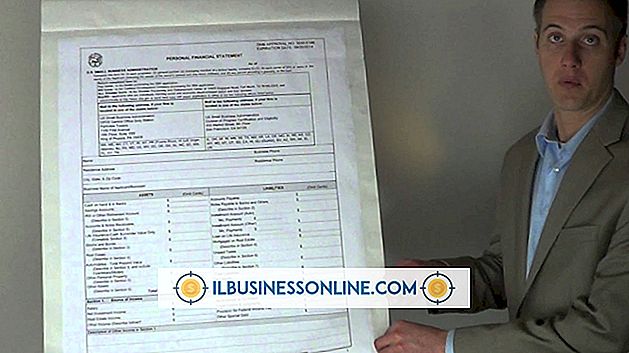Apps auf LG Android herunterladen

Benutzer von LG-Android-Telefonen können auf eine Vielzahl von Anwendungen zugreifen, mit denen die Funktionalität ihrer Geräte ergänzt werden kann. Unabhängig davon, ob Sie Ihr Telefon als Spielautomat, Produktivitätszentrum oder als Plattform für soziale Netzwerke verwenden möchten, stehen Anwendungen zur Verfügung, die den persönlichen Nutzen Ihres Geräts erweitern. Wenn Sie sich mit den Grundlagen des Android Market vertraut machen und wissen, wie Sie Apps erwerben, können Sie schnell und sicher anpassen, wozu Ihr Telefon fähig ist.
Marktzugang
Auf den Android Market können Sie zugreifen, indem Sie die Schublade Ihrer Anwendung öffnen und nach unten scrollen, bis das Symbol "Market" angezeigt wird. Dieses Symbol sieht normalerweise aus wie eine Einkaufstasche mit einem grünen Android-Gesicht. Tippen Sie auf das Symbol, um die Android Market-Benutzeroberfläche zu starten. Sie sollten dann eine Zielseite mit App-Anzeigen, Kategorienlisten und einem Lupensymbol sehen.
Apps finden
Um die verfügbaren Apps nach Kategorie anzuzeigen, tippen Sie auf "Apps" und wählen Sie "Kategorien" oben links aus. Apps werden im Allgemeinen nach Funktionen gruppiert, z. B. Business, Bildung, Spiele und Musik. Wählen Sie den Abschnitt aus, den Sie überprüfen möchten, indem Sie auf den Namen tippen. Sie können dann durch die verfügbaren Apps blättern und auf die Apps tippen, über die Sie etwas lesen und möglicherweise herunterladen möchten. Wenn Sie den Namen einer bestimmten Anwendung kennen, die Sie erhalten möchten - wie Angry Birds oder Spotify -, tippen Sie einfach auf die Lupe, geben Sie den Namen ein und drücken Sie "Los". Ein Suchergebnis wird angezeigt, aus dem Sie auf die Anwendung tippen können, die Sie herunterladen möchten.
App-Berechtigungen
Wenn Sie eine App gefunden haben, die Sie herunterladen möchten, überprüfen Sie unbedingt die Liste der Berechtigungen, die für den Betrieb erforderlich sind. Seien Sie vorsichtig bei den aufgeführten Prozessen, die Ihrer Meinung nach nicht von einer App verwendet werden. Zum Beispiel benötigt eine Flashlight-App wahrscheinlich keinen Zugriff auf Ihre E-Mail-Konten. Apps, die diese Art von ungeraden Berechtigungen anfordern, können schädliche Malware enthalten. Wenn die Liste verdächtig erscheint, lesen Sie die auf dem Infobildschirm der App aufgeführten Benutzerbewertungen, um zu sehen, ob andere Benutzer Probleme mit Malware gemeldet haben. In diesem Fall sollten Sie die Anwendung zum Schutz Ihrer persönlichen Daten vermeiden.
Gratis Downloads
Wenn die von Ihnen ausgewählte Anwendung kostenlos ist, wird neben dem Namen die Schaltfläche "FREE" angezeigt. Tippen Sie auf diese Schaltfläche und überprüfen Sie die Liste der Berechtigungen, die das Gerät benötigt. Wenn die Liste legitim erscheint oder die Bewertungen günstig sind, tippen Sie auf "OK", um den Download zu starten. Wenn es abgeschlossen ist, drücken Sie "Öffnen", um die App zu starten. Sie können auch über Ihre Anwendungsleiste darauf zugreifen.
Apps kaufen
Apps, deren Preise neben ihrem Namen aufgeführt sind, müssen erworben werden, bevor sie heruntergeladen werden können. Tippen Sie auf die Schaltfläche "Kaufen", überprüfen Sie die angeforderten Berechtigungen und klicken Sie auf "OK", um den Bildschirm "Markttransaktion" zu öffnen. Wenn Sie noch kein Google Checkout-Konto eingerichtet haben, das die Zahlungsweise Ihrer Einkäufe steuert, folgen Sie den Anweisungen auf dem Bildschirm, um eines zu erstellen. Wenn Sie sich bei diesem Konto angemeldet haben, tippen Sie auf "Jetzt kaufen", um den Download zu starten. Drücken Sie nach Abschluss des Vorgangs "Öffnen", um die App zu starten. Sie können auch von Ihrem Anwendungsfach aus darauf zugreifen.